"Saat ini tidak dapat mengirim pesan Anda, itu akan dikirim ketika layanan menjadi tersedia" - , sebagian besar pengguna Android harus terbiasa dengan pesan ini. Pesan ini dialirkan dari penyedia layanan jaringan Anda. Kesalahan ini terjadi saat mengirim SMS / MMS. Bagian tersulit dari masalah ini adalah Anda tidak dapat menemukan dari mana tepatnya itu dibuat. Di Technobezz, kami membahas beberapa solusi untuk kesalahan jaringan dan layanan.
Lihat juga: Cara Memperbaiki kesalahan Samsung Galaxy saat mencari jaringan
Cara Memperbaiki Saat Ini Tidak Dapat Mengirim Pesan Anda
Alasan mengapa Anda mendapatkan "saat ini tidak dapat mengirim pesan Anda, itu akan dikirim ketika layanan menjadi tersedia" karena tidak ada jaringan yang terdaftar pada kartu SIM Anda. Ikuti metode di bawah ini untuk memperbaiki masalah ini di perangkat Anda.
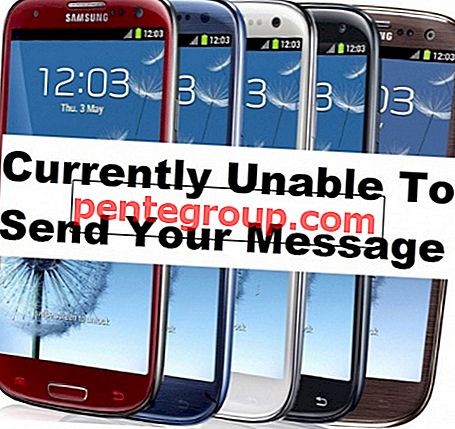
Metode 1
- Pergi ke pengaturan
- Pilih pengaturan jaringan seluler
- Saat Anda berada dalam pengaturan seluler, tahan tombol daya dan tombol beranda bersama hingga perangkat Anda mati
- Saat Galaxy Anda mati, lepaskan baterai dengan lembut
- Saat baterai Anda terlepas, tekan tombol home dan tombol power 10 kali bersamaan
- Selanjutnya, tekan dan tahan tombol daya dan beranda selama 1-2 menit- “ini akan menghabiskan semua biaya statis”
- Masukkan kembali baterai Anda
- Boot Telepon Anda dengan Kartu SIM
- Jangan pasang penutup belakang
- Saat ponsel Anda aktif, lepaskan lalu masukkan kartu SIM sebanyak 3 kali
- Anda akan diminta untuk me-restart telepon Anda dan Anda tidak akan lagi melihat pesan yang mengatakan saat ini tidak dapat mengirim pesan Anda, itu akan dikirim ketika layanan menjadi tersedia.
Metode 2
Masalahnya mungkin terjadi karena IMEI rusak, jika ini masalahnya, maka membuat cadangan atau mengembalikan folder EFS akan menyelesaikan masalah.
Berikut adalah cara membuat cadangan dan mengembalikan folder EFS pada perangkat Galaxy Anda.
- Proses ini mengharuskan Anda untuk terlebih dahulu mengunduh aplikasi bernama 'EFS Pro'. Tetapi sebelum itu pastikan telepon Anda di-rooting jika tidak alat ini tidak akan berfungsi pada perangkat.
- Selanjutnya unduh Microsoft.NET Framework 4.0 di PC Anda untuk membuat aplikasi EFS Pro berfungsi di PC. Setelah diunduh, buka zip file dan instal di PC.
- Hubungkan perangkat Anda ke PC menggunakan kabel USB. Jalankan EFS Pro dan ikuti instruksi pada layar untuk membuat cadangan dan mengembalikan folder EFS. Itu saja dan prosesnya selesai.
Masalah ini juga dapat terjadi karena IMEI # Anda dibatalkan. Untuk mengetahui apakah nomor IMEI Anda dibatalkan, baca posting ini:
Kembalikan Galaxy Null IMEI # dan Perbaiki Tidak Terdaftar di Jaringan
Metode 3
- Buka dialer di Galaxy Anda
- Di dalam dialer Anda, ketik * # * # 4636 # * # *
- Anda sekarang akan masuk ke mode layanan
- Klik pada informasi Telepon dari informasi Perangkat
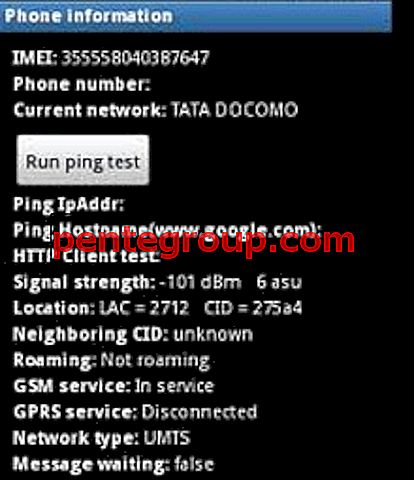
techagus.blogspot.com
- Di sini Anda perlu menjalankan tes ping
- Selanjutnya, matikan radio / atau radio
- Telepon Anda akan diminta untuk memulai kembali
Jika metode ini tidak berhasil, maka ada masalah dengan kartu SIM Anda. Silakan coba kartu SIM lain. Jika semuanya berfungsi dengan baik, hubungi operator Anda untuk penggantian kartu SIM.
Artikel terkait di seluruh web












